የ Netflix መለያ ካለዎት ምርጫዎችዎን ለመለወጥ መንገዶች አሉ። እንደ የወላጅ ቁጥጥር ቅንብሮች ፣ የኢሜል ምዝገባዎች ፣ ወዘተ ያሉ ጥቂት ነገሮችን መለወጥ ይችላሉ። እንዴት እንደሆነ ለማወቅ ያንብቡ።
ደረጃ
ዘዴ 1 ከ 3 በኮምፒተር ላይ ቅንብሮችን መለወጥ
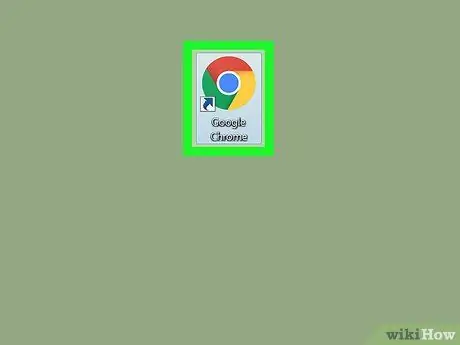
ደረጃ 1. ኮምፒተርን ይጠቀሙ።
ጡባዊ ፣ ኮንሶል ወይም ሌላ መሣሪያ የሚጠቀሙ ከሆነ ይህንን ክፍል ይዝለሉ። አብዛኛዎቹ እነዚህ መሣሪያዎች ልክ እንደ ኮምፒተር ላይ ወደ ሙሉ የ Netflix ቅንብሮች መዳረሻ የላቸውም።
አንዳንድ የሞባይል አሳሾች በዚህ ክፍል ውስጥ ለተገለጹት ቅንብሮች መዳረሻ አላቸው።
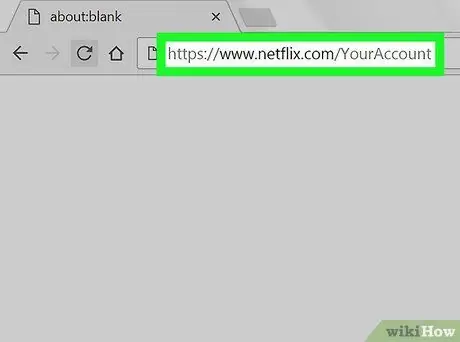
ደረጃ 2. የመለያ ገጽዎን ይጎብኙ።
Https://www.netflix.com/YourAccount ን ይጎብኙ እና ይግቡ። በአማራጭ ፣ ወደ ጣቢያው መግባት ፣ በማያ ገጹ በላይኛው ቀኝ ጥግ ላይ የመዳፊት ጠቋሚዎን በመገለጫዎ ስም/አዶ ላይ ያንዣብቡ እና ከዚያ የመለያዎን ቁልፍ ይምረጡ። እዚህ ሶስት ዓይነት መገለጫዎች አሉ ፣ ሁሉም የተለያዩ የመዳረሻ ፈቃዶች አሏቸው
- ዋናው መገለጫ በእርስዎ ዝርዝር ላይ የመጀመሪያው መገለጫ ነው። የአባልነት ዕቅድዎን ፣ የኢሜል አድራሻዎን ፣ የይለፍ ቃልዎን እና የሂሳብ አከፋፈል መረጃዎን ለመቀየር ይህንን መገለጫ ይጠቀሙ።
- ተጨማሪ መገለጫዎች ከላይ ያልተዘረዘሩትን አማራጮች ሁሉ መዳረሻ አላቸው። አንዳንድ ለውጦች እዚህ በአንድ መለያ ላይ ብቻ ስለሚነኩ በተቻለ መጠን የራስዎን መገለጫ ይጠቀሙ።
- የልጆች መገለጫዎች የዚህ ቅንብር መዳረሻ የላቸውም።
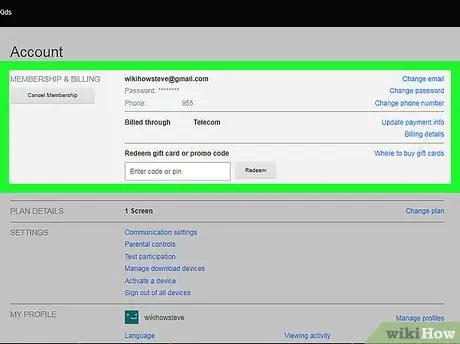
ደረጃ 3. የአባልነት ዕቅድዎን ይቀይሩ።
በመለያ ገጹ ላይ ያሉት ሁለቱ ዋና ክፍሎች የአባልነት ዕቅዶችን እና የሂሳብ አከፋፈልን ይመለከታሉ። የኢሜል አድራሻዎን ፣ የይለፍ ቃልዎን ፣ የመክፈያ ዘዴዎን ወይም ለዲቪዲ እና ለዥረት አገልግሎቶች ዕቅዶችን ለመለወጥ እነዚህን አማራጮች ይጠቀሙ።
አብዛኛው ይህ ራሱ ገላጭ ነው ፣ ግን ስለ ኢሜል ምርጫዎች ላያውቁ ይችላሉ። ይህ ገጽ ስለ አዲስ ክስተቶች ፣ ዝመናዎች ወይም ልዩ ቅናሾች ኢሜይሎችን ለመቀበል አማራጭ ይሰጥዎታል።
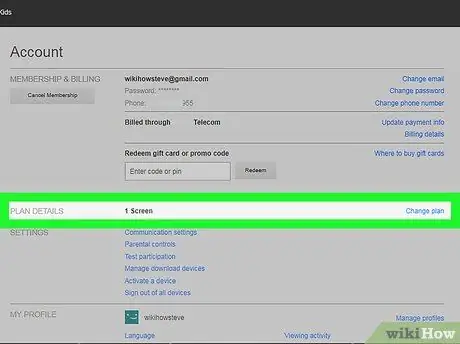
ደረጃ 4. መሣሪያዎን እና የዲቪዲ ቅንብሮችን ያጣሩ።
ከመለያዎ ገጽ ቀጥሎ ያለውን የቅንብሮች ክፍል ይፈልጉ። እዚህ ያሉት አማራጮች የዲቪዲ ማቅረቢያ አድራሻዎን ለመለወጥ ፣ የብሉ ሬይ ዲስኮችን ለመቀበል ተጨማሪ ክፍያ ለመክፈል ወይም በ Netflix መለያዎ ላይ አዲስ መሣሪያ ለማከል አማራጭ ይሰጡዎታል። እንዲሁም አንዳንድ በጣም ግልፅ ያልሆኑ ቅንብሮች እዚህ አሉ
- ለሕዝብ ከመከፈታቸው በፊት የሙከራ ባህሪያትን ለማየት የሚያገለግል የሙከራ ተሳትፎን ያንቁ። እነዚህ ባህሪዎች ብዙውን ጊዜ ለተጠቃሚ በይነገጽ ጥቃቅን ለውጦች ወይም ጥቆማዎች ናቸው ፣ ግን አንዳንድ ጊዜ እንደ የግላዊነት ሁኔታ ያሉ ልዩ ባህሪያትን መምረጥ ይችላሉ።
- በቤተሰብዎ ውስጥ ያሉ ሰዎች ብዙውን ጊዜ ስለ ዲቪዲ ወረፋዎች የሚዋጉ ከሆነ ዲቪዲዎችን ከተወሰኑ መገለጫዎች ጋር ያገናኙ። ዲቪዲዎችን ለማከል ተጨማሪ ክፍያ መክፈል እና በአንድ ላይ ማዘዝ እንዲችሉ ከእያንዳንዱ መገለጫ ጋር ማገናኘት ይችላሉ።

ደረጃ 5. ቋንቋውን ፣ የመልሶ ማጫወት ደንቦችን እና ንዑስ ርዕሶችን ይምረጡ።
የመጨረሻው ክፍል ፣ የእኔ መገለጫ ፣ አሁን እየተጠቀሙበት ባለው መገለጫ ላይ ብቻ ተጽዕኖ ያሳድራል። ያሉት አማራጮች እንደሚከተለው ናቸው
- ቋንቋ -ነባሪውን ቋንቋ ይምረጡ። ለሁሉም ቋንቋዎች ለሁሉም ይዘት እንደማይገኙ ይወቁ።
- የግርጌ ጽሑፍ ገጽታ - የጽሑፉን ቀለም ፣ መጠን እና ቅርጸ -ቁምፊ ያስተካክሉ።
- በዝርዝሬ ውስጥ ይዘዙ - Netflix ን ወደ የእኔ ዝርዝር ምድብ ጥቆማዎችን ማከል እንዲያቆም ለመንገር ጠቃሚ ነው።
- የመልሶ ማጫዎቻ ቅንብሮች - ከፍተኛ የውሂብ አጠቃቀምን ይቀንሱ (የበይነመረብ ዕቅድዎ ውስን ከሆነ ይመከራል) ፣ እና የሚቀጥለውን ክፍል ራስ -ሰር መልሶ ማጫወት ያሰናክሉ።
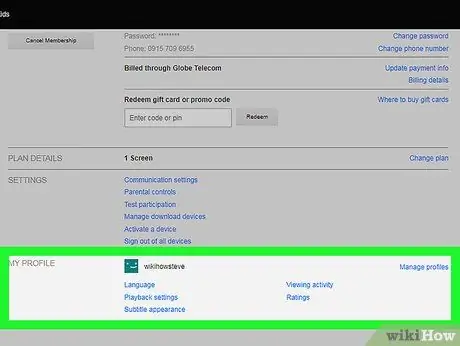
ደረጃ 6. መገለጫዎችዎን ያስተዳድሩ።
Netflix.com/EditProfiles ን ይጎብኙ ወይም በማያ ገጹ በላይኛው ቀኝ ጥግ ላይ ባለው አምሳያ ላይ ያንዣብቡ እና “መገለጫዎችን ያቀናብሩ” ን ይምረጡ። ከዚያ ፣ መገለጫ ማከል ፣ መሰረዝ ወይም መገለጫውን እንደ የልጆች መገለጫ ማዘጋጀት ይችላሉ። የልጆች መገለጫ የአዋቂን ይዘት መመልከት አይችልም።
አንድ መገለጫ መሰረዝ ሁሉንም የእይታ ታሪኩን ፣ ደረጃዎቹን እና ምክሮቹን ያስወግዳል። ይህንን መቀልበስ አይችሉም።
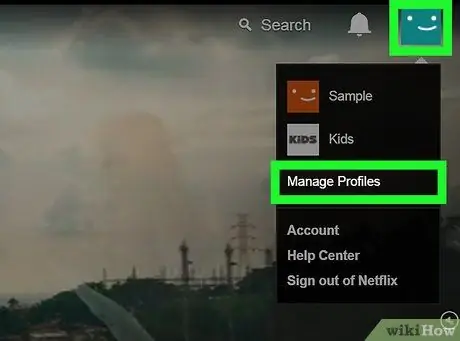
ደረጃ 7. የላቁ ዥረት ቅንብሮችን ይድረሱ።
የ Netflix ቪዲዮ እየተጫወተ እያለ Shift + alt="Image" (ወይም በ Mac ላይ አማራጭ) ተጭነው ይያዙ ፣ ከዚያ በማያ ገጹ ላይ ግራ-ጠቅ ያድርጉ። የሚከተሉትን ጠቃሚ አማራጮችን ጨምሮ የላቁ ቅንብሮች ያሉት ብቅ-ባይ መስኮት ይታያል።
- የዥረት አቀናባሪ → በእጅ ምርጫ a የመጠባበቂያ ደረጃን ይምረጡ (Netflix የቀድሞውን ይዘት ለመጫን ምን ያህል በፍጥነት ይሞክራል)።
- A/V Sync Compensation uns ባልተመሳሰለ ቪዲዮ እና ድምጽ ችግሮችን ለመፍታት ተንሸራታቹን ያንቀሳቅሱ።
ዘዴ 2 ከ 3 - በሌሎች መሣሪያዎች ላይ ቅንብሮችን መለወጥ
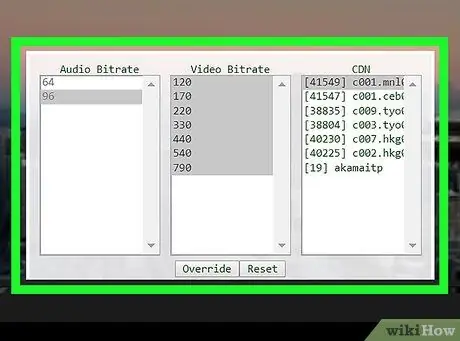
ደረጃ 1. ከተቻለ የሞባይል አሳሽ ይጠቀሙ።
ብዙ መሣሪያዎች በ Netflix ላይ ለአማራጮች መዳረሻ የላቸውም። በተንቀሳቃሽ መሣሪያዎ ላይ ኮምፒተር ወይም አሳሽ ከመጠቀም ይልቅ ወደ Netflix ጣቢያ ይግቡ። ከዚያ ፣ ከላይ ባለው የኮምፒተር ክፍል ውስጥ እንደተገለፀው አማራጮችን መለወጥ ይችላሉ።
ለውጦች ከሌሎች መሣሪያዎች ጋር ከማመሳሰል በፊት እስከ 24 ሰዓታት ድረስ ሊወስዱ ይችላሉ።
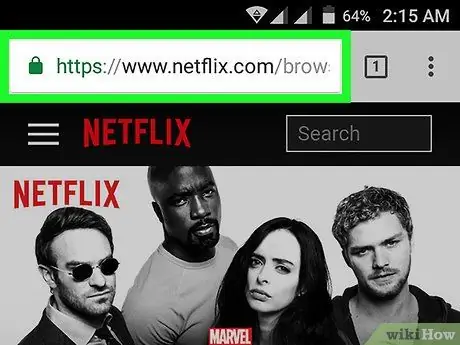
ደረጃ 2. በ Android መሣሪያ ላይ ያለውን ጽሑፍ እና ቋንቋ ይለውጡ።
በ Android ላይ በ Netflix መተግበሪያ ውስጥ ቪዲዮውን ማጫወት ይጀምሩ። በማያ ገጹ ላይ በማንኛውም ቦታ ላይ መታ ያድርጉ ፣ ከዚያ እነዚህን ቅንብሮች ለመክፈት ከላይ በስተቀኝ በኩል የውይይት አዶውን (የመገናኛ አረፋ ነው) የሚለውን መታ ያድርጉ።
አንዳንድ መሣሪያዎች ተጨማሪ ቅንብሮች ሊኖራቸው ይችላል። በእርስዎ የ Netflix መተግበሪያ ውስጥ የቅንብሮች አዶውን ይፈልጉ። ይህ ቅንብር አብዛኛውን ጊዜ እንደ ሶስት አቀባዊ ነጥቦች ይታያል።
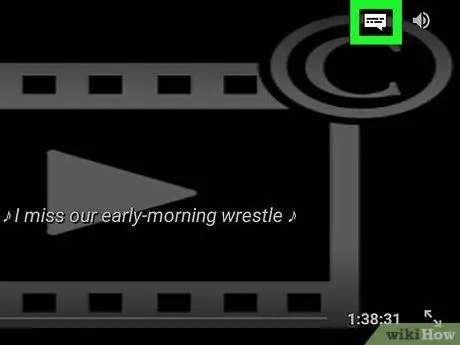
ደረጃ 3. በአፕል መሣሪያ ላይ ያለውን አማራጭ ይምረጡ።
የ iOS መሣሪያዎች ቪዲዮ በሚጫወትበት ጊዜ ማያ ገጹን መታ በማድረግ የግርጌ ጽሑፎችን እና የቋንቋ አማራጮችን መለወጥ ይችላሉ ፣ ከዚያ በላይኛው ቀኝ ጥግ ላይ ያለውን የውይይት አዶ መታ ማድረግ አለብዎት። ተጨማሪ አማራጮችን ለማግኘት ፣ ከ Netflix መተግበሪያ ይውጡ ፣ በመሣሪያዎ ላይ ባለው የቅንብሮች ምናሌ ስር ይመልከቱ እና ከዚያ Netflix ን ለማግኘት ወደ ታች ይሸብልሉ።
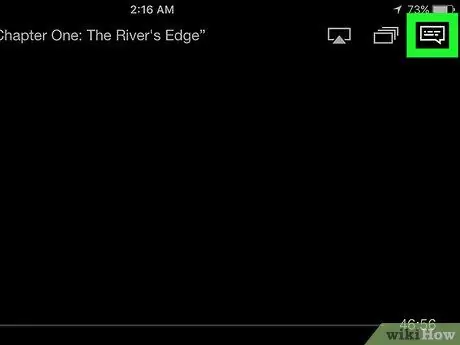
ደረጃ 4. በሌሎች መሣሪያዎች ላይ የኦዲዮ እና የመግለጫ ጽሑፍ ቅንብሮችን ይድረሱ።
አብዛኛዎቹ ኮንሶሎች ፣ የቴሌቪዥን ተጨማሪዎች እና ስማርት ቲቪዎች ለሁሉም ቅንብሮቻቸው መዳረሻ የላቸውም። ወደ ኮምፒዩተሩ መግባት አለብዎት። ልዩነቱ የሚመለከተው ለድምጽ እና የመግለጫ ፅሁፍ ቅንጅቶች ብቻ ነው ፣ ይህም ብዙውን ጊዜ ከዚህ በታች ባሉት መንገዶች በአንዱ ይገኛል -
- ቪዲዮው እየተጫወተ እያለ ወደታች ይጫኑ (ለአብዛኛዎቹ የኮንሶል ዓይነቶች)
- የቪዲዮው ርዕስ ሲመረጥ ግን ባይጫወት ፣ የውይይት አዶውን (የንግግር አረፋ ነው) ወይም “ኦዲዮ እና የትርጉም ጽሑፎች” አማራጭን (ለ Wii ፣ ለ Google ቲቪ ፣ ለሮኩ ፣ ለአብዛኛው የብሉ ሬይ ተጫዋቾች እና ስማርት ቲቪዎች) ይምረጡ
- ቪዲዮው በሚጫወትበት ጊዜ የውይይት አዶውን (Wii U) ይምረጡ
- ቪዲዮው እየተጫወተ እያለ በመቆጣጠሪያዎ (አፕል ቲቪ) ላይ የመሃል ቁልፍን ተጭነው ይያዙ
ዘዴ 3 ከ 3 - የጣዕም አማራጮችን ማስተካከል
ደረጃ 1. የቅምሻ ምርጫዎችን የዳሰሳ ጥናት ያካሂዱ እና ያጠናቅቁ።
Netflix.com/TastePreferences ን ይጎብኙ እና የዳሰሳ ጥናቱን ይሙሉ። የእርስዎ መልሶች Netflix የበለጠ ትክክለኛ ምክሮችን እንዲሰጥ ያግዘዋል። በአንድ መልስ መጨረስ የለብዎትም ስለዚህ እያንዳንዱ መልስ በራስ -ሰር ይቀመጣል።
- በማያ ገጹ በላይኛው ቀኝ ጥግ አጠገብ “የምድብ ዓይነት ይምረጡ” የሚሉትን ቃላት ይፈልጉ። በዳሰሳ ጥናቱ ውስጥ የሁሉንም ምድቦች ዝርዝር ለማየት ተቆልቋይ ምናሌውን ጠቅ ያድርጉ። ጊዜን ለመቆጠብ ፣ ለፍላጎቶችዎ በጣም ተገቢ የሆኑትን ምድቦች ብቻ ይሙሉ።
- እንዲሁም እነዚህን የዳሰሳ ጥናቶች እርስዎ የመለያዎን ገጽ በመጎብኘት እና ጣዕም ምርጫዎችን በመምረጥ ማግኘት ይችላሉ።
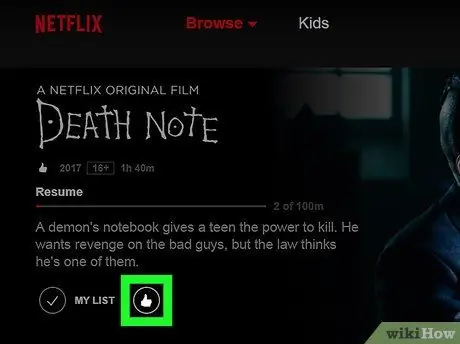
ደረጃ 2. ፊልሙን ደረጃ ይስጡ።
Netflix.com/MoviewYouveSeen ን ይጎብኙ ወይም በመለያ አማራጮች ክፍል ውስጥ ደረጃዎችን ጠቅ ያድርጉ። እርስዎ ያዩትን ፊልም/የትዕይንት ክፍል ከ 1 እስከ 5. ደረጃ ለመስጠት ኮከቡን ጠቅ ያድርጉ። ብዙ ጊዜ እርስዎ ደረጃ ከሰጡ የበለጠ የ Netflix ምክሮች የበለጠ ይሆናሉ።
- እንዲሁም ሁሉንም ፊልሞች መፈለግ እና ከገለፃው ገጽ ደረጃ መስጠት ይችላሉ። የ Netflix ምክሮችን ትክክለኛነት በእጅጉ ለማሻሻል ለሁሉም ለሚወዷቸው ፊልሞች ይህንን ያድርጉ።
- Netflix ለእርስዎ ፊልም እንዲጠቁም የማይፈልጉ ከሆነ በደረጃው ስር “ፍላጎት የለኝም” የሚለውን አማራጭ ጠቅ ያድርጉ።
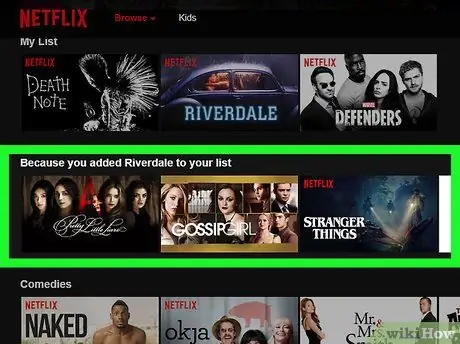
ደረጃ 3. ለውጦቹ እስኪተገበሩ ድረስ ይጠብቁ።
Netflix ምክሮቹን ለማዘመን 24 ሰዓታት ሊወስድ ይችላል። አንዴ ይህ ከተከሰተ ፣ Netflix ን ለመድረስ በሚጠቀሙባቸው በሁሉም መሣሪያዎች ላይ የእርስዎ ምክሮች ይለወጣሉ።
ጠቃሚ ምክሮች
- Netflix ን ከቴሌቪዥን ከተመለከቱ የቅንብሮች ምናሌዎ የተለየ ሊመስል ይችላል። አማራጭ ማግኘት ካልቻሉ ከኮምፒዩተርዎ ለመግባት ይሞክሩ። በአንድ መሣሪያ ላይ ያደረጓቸው ለውጦች በሌሎች መሣሪያዎች ላይ በ 24 ሰዓታት ውስጥ ይታያሉ።
- በሚፈልጉት ቋንቋ ሁሉንም የግርጌ ጽሑፍ ይዘት ለማሰስ netflix.com/browse/subtitles ን ይጎብኙ።







